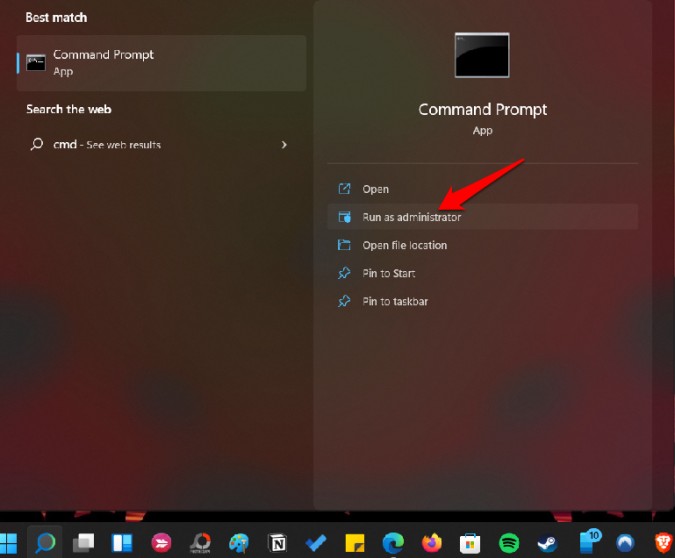O le C drive o le mea lea e teu ai mea uma e ala ile faaletonu ile Windows PC. O le tulaga lea ua leva ona iai. E mafai ona e filifili e fai ni ta'avale fou e ala i le vaeluaga o le ta'avale C ae o lo'o fa'aogaina le faiga fa'aoga i le ta'avale C pei o le tele o talosaga. E fa'afefea ona gaogao le ta'avale C? O le a le mea e tupu pe a foliga tumu le taavale C e ui lava e te manatu e tatau ona i ai se avanoa pe tatau foi ona gaogao? E mautinoa lava e o'o atu ai i se fa'agasologa fa'agesegese, paie ma le ta'avale ma e leai se tasi e mana'o iai. Sei o tatou va'ai pe fa'afefea ona fa'asa'oloto avanoa ile C drive ma fa'aleleia le saoasaoa ma le fa'atinoga o Windows.
Aisea e foliga mai ai le C drive ua tumu
Ua tele naua talosaga? E tele fa'amaumauga o lo'o teuina i le C drive? Atonu e tele mafua'aga e tumu ai lau ta'avale C i le lotoifale, o nisi o ia mea e le mafai ona e pulea e pei o ni mea sese po'o ni mea sese. Atonu o se siama e alu i luga le avanoa ae e le o fa'aalia e su'e le avanoa ave taavale.
O le a matou tilotilo solo i tulimanu uma e iloa ai pe aisea ua tumu ai lau C drive e ui lava na e mautinoa e leai ni faʻamatalaga poʻo ni faila i totonu.
Aisea e taua ai le taavale C
O le ta'avale C o le ta'avale fa'aletonu i komepiuta Windows uma. E mafua ona o ta'avale A ma B o lo'o fa'aagaga mo tisiki e lua. O le tulaga lea i aso ua mavae, ma e ui e le o toe iai ni tisiki floppy, ae o loʻo faʻaauau pea le masani. O loʻo faʻapipiʻi Windows i totonu o le C drive ma manaʻomia se avanoa e faʻaoga ai. E fa'apea fo'i mo fa'aoga faiga uma. O le fa'anofoina o polokalame mai le ta'avale C i le D po'o se ta'avale e mafai ona avea ma se galuega, ma e leai se auala e fa'anofo ai mea fa'apipi'i ile Faleoloa a Microsoft. O lo'o fa'apipi'iina i le ta'avale fa'aletonu ona o le fa'aletonu.
O le a le mea e tupu pe a tumu le taavale C
A faʻaleagaina le C drive, poʻo le a lava le mafuaʻaga, e mafai ona mafua ai le faʻaogaina o le polokalama lava ia. O isi fa'afitauli e aofia ai le fa'agesegese o le faitau/tusi le saoasaoa e mafua ai le tuai ma le lelei o le fa'atinoga. O le Drive C o lo'o iai fo'i isi fa'amatalaga taua e pei o vaega ta'avale e fa'aoga pe a amata lau komepiuta. Talu ai e foliga mai o loʻo tumu le taʻavale C mo le leai o se mafuaʻaga, e le mafai ona faʻafouina polokalame ma talosaga faʻapipiʻi i totonu o le taʻavale ma e mafai ona e faʻapipiʻi ni talosaga fou ona e leai se avanoa e teu ai.
Ae tatou te lei amataina
Matou te manatu ua uma ona e taumafai Fa'aavanoa avanoa e teu ai i le taavale C e ala i le tapeina o talosaga ma polokalame e le manaʻomia ma fesiitai faila na sii mai ma isi faila e mafai ona teuina i se isi mea. O isi laasaga e aofia ai le tapeina o faila le tumau, fa'agogo le Recycle Bin, ma fa'agaoioia le Disk Cleanup tool. O lenei taʻiala e mo i latou e le iloa poʻo le a le tele o avanoa i le C drive - e leʻi faʻamatalaina mo faʻamaumauga poʻo faila.
Aveese le taavale C pe a tumu e aunoa ma se mafuaaga
1. Fa'atino se su'esu'ega atoatoa o le virus
O le a le uiga? Na matou talanoaina le avanoa e ono fa'apipi'i ai se virus po'o se spyware i le ta'avale C ma fa'aalia ai ua tumu. Sei o tatou vaai pe mafai ona tatou aveesea.
Muamua, fai se su'esu'ega atoa i lau antivirus app. O lo'o ou fa'aogaina le app e sau ma Windows ona E tutusa ma polokalame antivirus sili ona lelei i fafo i o. Fa'aoga le lisi Amata po'o Cortana e su'e ma fa'alauiloa le Microsoft Defender. Ua avea nei ma vaega o se vaega lautele o talosaga e taʻua o le Windows Security.
Ona Lalotoso ma faʻapipiʻi Malwarebytes. Ole fua fua e lava lelei ae matou te fautuaina le totogi totogi lea e sili atu. Aisea Malwarebytes? Ona o se siama e le pei o malware ma matou te mananaʻo ia mautinoa o le faʻafitauli e foliga mai o loʻo mauaa loloto.
I le iuga, faia La'u mai ma fa'agasolo le Microsoft Security Scanner . E tatau ona e sii maia se fa'amatalaga fou i taimi uma e te fa'alauiloa ai lenei app ona e fa'afou soo ma e le tuleia fa'afouga i lau masini. Ose meafaigaluega e leai se totogi ua fuafuaina e su'e ma aveese malware mai komepiuta.
2. Fa'aali faila natia ma faila filifiliga
Masalo o loʻo i ai ni faila tetele poʻo faila natia. Atonu na e natia se mea ma galo uma ai, pe atonu foi o loo i ai se isi faafitauli.
1. Tatala le lisi amata ma saili mo pulea Komiti Faatino Ona tatala lea i luga.
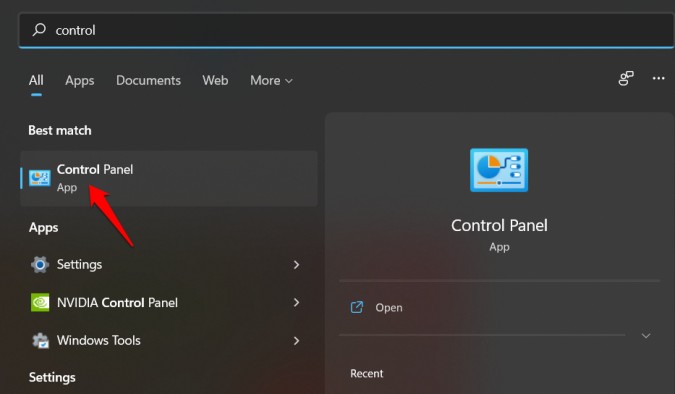
2. Alu i le Foliga ma Fa'asinomaga ma kiliki Filifiliga File Explorer o le a tatalaina ai se popup.
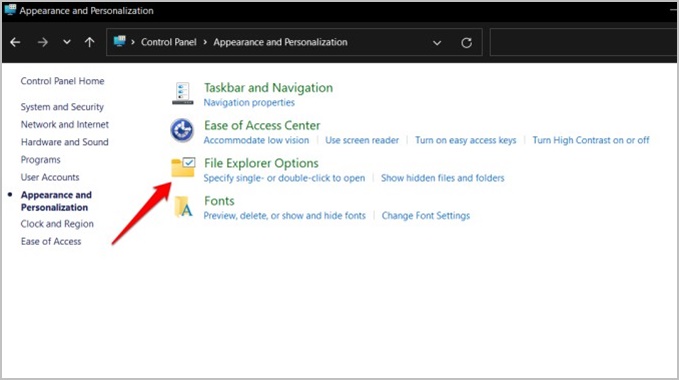
3. I lalo o le laupepa Faʻalelei , filifili se filifiliga Faʻaali faila natia, faila, ma faʻamau ma kiliki Talosaga e teu ai suiga.
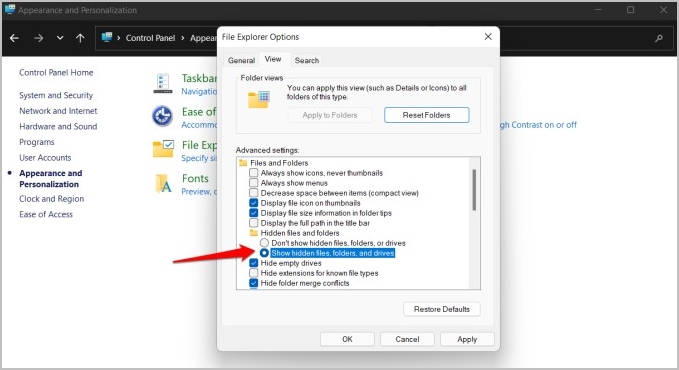
Alu nei i le fausaga faila e vaai pe mafai ona e faia ni faila po'o ni faila e le tatau ona i ai iina.
3. Siaki mo mea sese tisiki
Atonu e iai se mea fa'apitoa po'o sa'o lelei le ta'avale malo. O le mea e lelei ai, o loʻo i ai se auala faigofie e suʻe ai.
1. Oomi le Windows icon i luga o lau piano e tatala ai le Amata lisi, saili CMD, ma tatala Command Prompt ma aia tatau a le pulega .
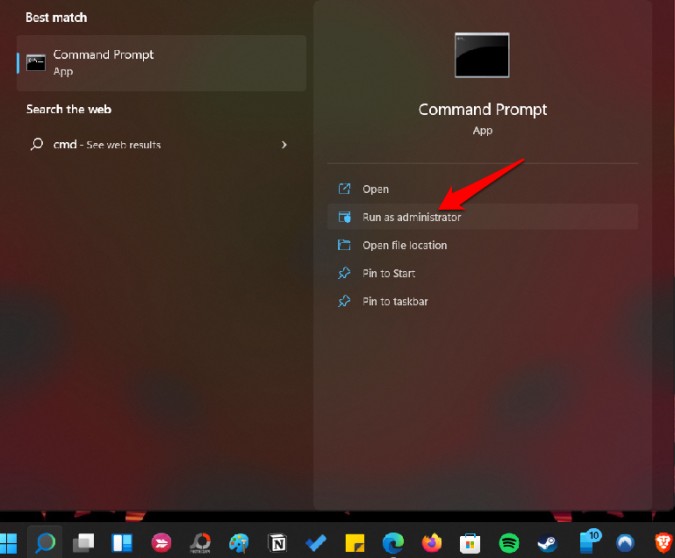
2. Tuuina atu le poloaiga o loʻo i lalo ma faʻatali mo le alu i lona ala.
chkdsk c: /f / r / x
O le fa'atonuga siaki tisiki lea o le a siaki le tisiki mo mea sese.
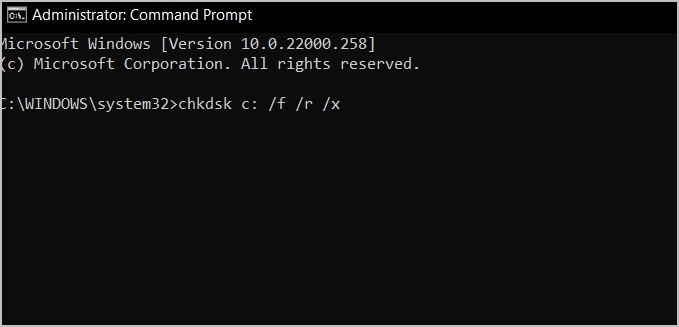
4. Ave'ese fa'amaumauga ma vaega toe fa'afo'isia
Afai e mafai, o lau Windows 10 poʻo 11 PC o le a fatuina Fa'atonuga toe fa'aleleia Otometi pe a iloa se suiga tele i le C drive e mafai ona faʻapipiʻi / aveese se talosaga, mo se faʻataʻitaʻiga. I soʻo se taimi, e mafai ona i ai 2-4 toe faʻaleleia mea i le teuina. O faila faila nei o loʻo teuina i le C drive ma faʻaalu le tele o avanoa ae e le faʻaalia i le File Explorer.
Siaki le so'oga fa'asoa i luga e a'oa'o ai pe fa'apefea ona fa'agaoioi, fa'amalo ma pulea vaega toe fa'afo'isia. Na'o le kiliki i le ki Fa'atonu i totonu Faiga Faʻaputino (Sistem properties) ma fa'agasolo le aū i tafatafa Fa'aaogaga Max Ina ia pulea le aofaʻi o avanoa e te manaʻo e tuʻuina atu i le faʻaleleia o mea.
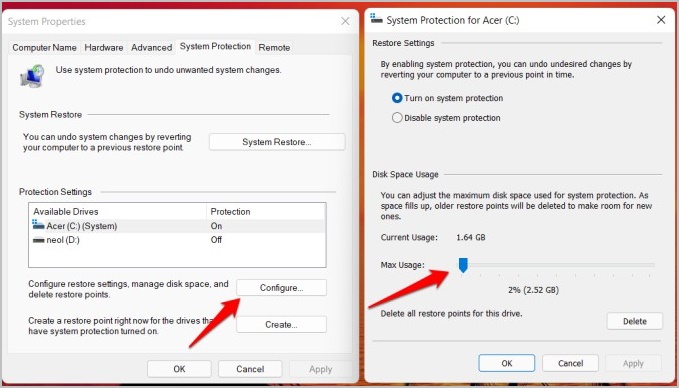
Matou te fautuaina se mea i le va o le 2-5% lea e tatau ona lava ae tele e faʻalagolago i le tele o lau HDD/SSD.
5. Su'e ma aveese faila lapopoa ma faila leaga - saogalemu
O se hack lelei lea e le manaʻomia ai oe e faʻapipiʻi ni mea manaia lona tolu.
Kiliki i luga Ki faamalama + E. Ina ia tatala File Explorer ma tatala le taavale C. I le taimi nei i le pa suʻesuʻe, faʻaoga tele: tele .
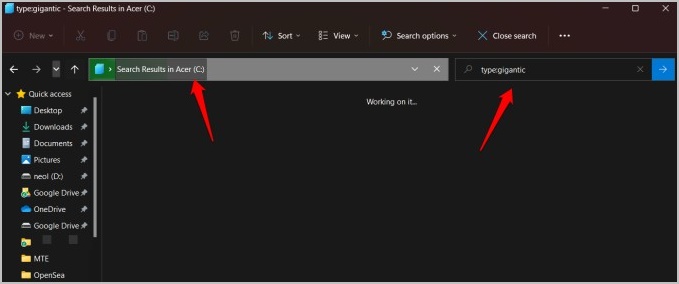
O le a su'e nei e Windows faila e sili atu nai lo le 128MB. Atonu e alu ai ni nai minute ae o le taimi lava e fa'aalia ai fa'ai'uga, e mafai ona e fa'avasega fa'ai'uga ile fa'aa'e pe fa'asolo i lalo. O isi faʻamatalaga e aofia ai le aso, avanoa faʻaaoga, lautele, faʻamatalaga, ma isi.
Fautuaga: Afai e te le va'ai i le koluma Fa'amatalaga, e mafai ona e fa'agaoioia i lalo o le Va'aiga fa'amau.
O lo'o i ai le tele o fa'aoga lona tolu e maua fua e su'e ai faila tetele ma malamalama i le fausaga o la'au. o se tasi o latou WinDirStat a o le isi o WizTree .
6. Ave'ese le faila moe
Pe alu lau komepiuta i le moe moe pe a e tapuni le tapuni? E ui e aoga ona e te le tau amataina lau komepiuta mai le sasa, e fatuina ai se faila moe e teu ai le tulaga o le polokalama e mafai ona oʻo atu i le 10GB pe sili atu. E mafai ona fa'amatalaina e nisi avanoa e le'i fa'atatauina. O lo'o natia le faila moe ma e iai le a'a.
Ina ia tape le moe, tatala le faʻatonuga vave ma aia tatau ma tuʻuina i lalo le faʻatonuga:
powercfg.exe - moe moe
O lenei mea o le a tape ai foi le faila moe (hiberfil. sys) otometi ona ua le toe manaʻomia. sui le upu ese e on I le poloaiga i luga e toe faʻaagaina. Toe amata lau komepiuta faatasi ma toe siaki pe o iai se eseesega iloga i le avanoa o lau taavale C.
7. Aveese le faila itulau
Mafaufau i le faila itulau e pei o RAM lona lua poʻo le faʻaogaina o le RAM faʻapitoa Mo PC o loʻo faʻaogaina Windows 10+. O le faila pagefile.sys e mafai ona 30-40GB pe sili atu i le lapopoa e faʻatatau ile faʻatulagaina o lau komepiuta. E ui lava e fesoasoani i le faʻatinoina o le tele o polokalama nai lo le mafai e lau RAM ona taulimaina, o nisi taimi o se manatu lelei le tapeina o le faila e faʻaavanoa ai mo polokalama fou.
E pei ona taʻua i le tusiga fesoʻotaʻi i luga, e mafai foʻi ona e faʻatautaia le faila o le itulau e tuʻuina atu avanoa ma le lima. Ae afai e iai sau ta'avale lua, E mafai ona si'i le faila pagefile.sys i se isi ta'avale e aunoa ma le fetuunaia o le faatinoga o faiga.
1. Ina ia tape atoa le paging, alu i le Fa'atonu> Fa'atatau> Fa'atonu Fa'atonu Fa'atonu> Avanoa Fa'atonu> Fa'atinoga Fa'atinoga .
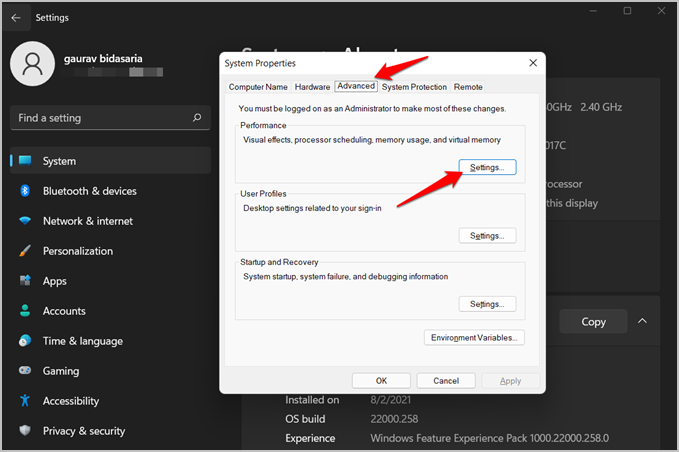
2. I le isi faʻamalama faʻapipiʻi, i lalo o le faʻamau Filifiliga Alualu i Luma , Kiliki Se suiga .
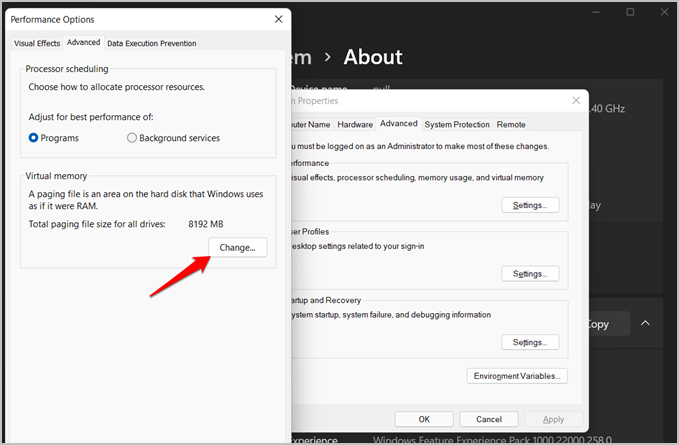
3. I le isi popup, aveese le filifiliga Pulea o femalaga'iga fa'aautometi i luga, ma filifili le taavale C I lalo, filifili se filifiliga Leai se faila femalagaiga. Sefe uma suiga.
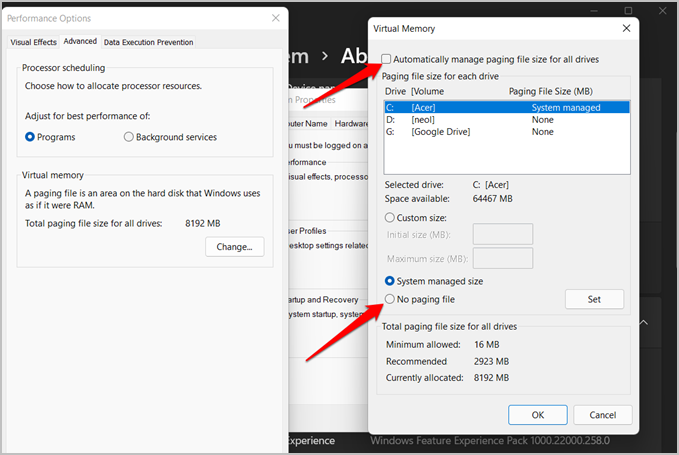
Fa'ai'uga: Aveesea le ta'avale C pe a foliga mai ua tumu e aunoa ma se mafua'aga
Ua tusia e Microsoft se ta'iala au'ili'ili ma le tele o fautuaga laiti ma aoga ile auala e Fa'aavanoa avanoa ta'avale i lau komepiuta Windows.
Matou te faʻamoemoe ua foia le tulaga i le taimi nei. Va'ai pe mafai ona e fa'apipi'i se kiliva malo fou po'o se kiliva malo i lau komepiuta. Atonu e sui le afi tuai i se afi tele. O le isi fofo e mafai ona faʻasaʻolotoina se avanoa e ala i le faʻapipiʻiina o polokalama fou i se isi taʻavale ma faʻauluina faʻamaumauga i le ao.